使用搜狗高速浏览器的时候,很多小伙伴不知道怎么开启多彩图标,下面小编就给大家带来搜狗高速浏览器开启多彩图标教程,有需要的小伙伴不要错过哦。 搜狗高速浏览器怎么开启多
使用搜狗高速浏览器的时候,很多小伙伴不知道怎么开启多彩图标,下面小编就给大家带来搜狗高速浏览器开启多彩图标教程,有需要的小伙伴不要错过哦。
搜狗高速浏览器怎么开启多彩图标?搜狗高速浏览器开启多彩图标教程
1、首先打开电脑上的搜狗高速浏览器。
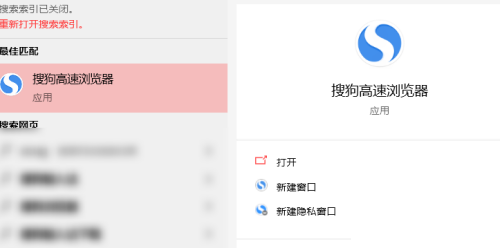
2、然后点击右上角的“显示菜单”。
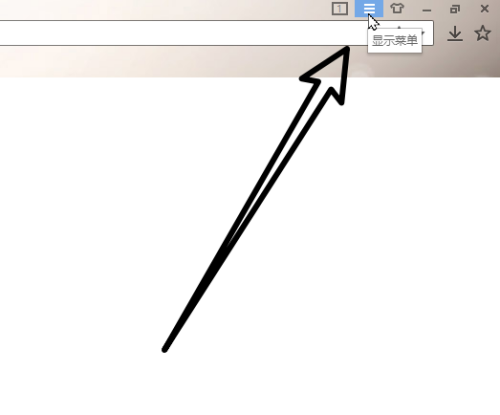
3、在菜单中选择“选项”按钮。
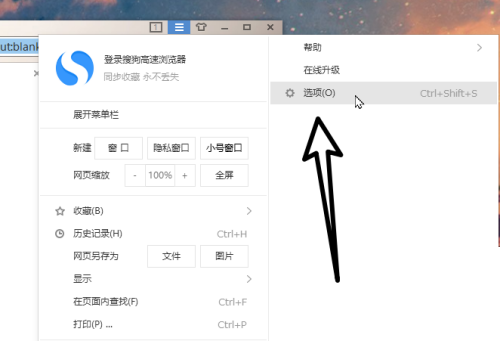
4、接着在选择中选择“基本设置”选项。
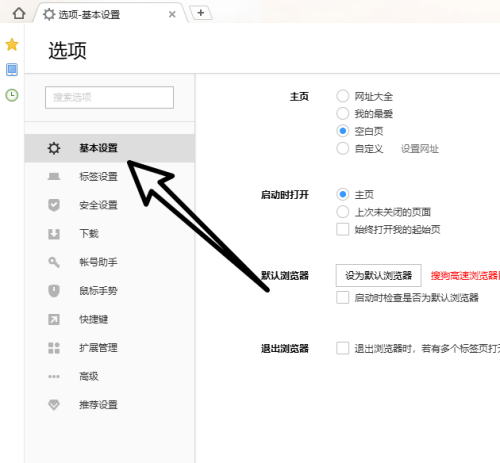
5、最后开启多彩图标功能就行了。
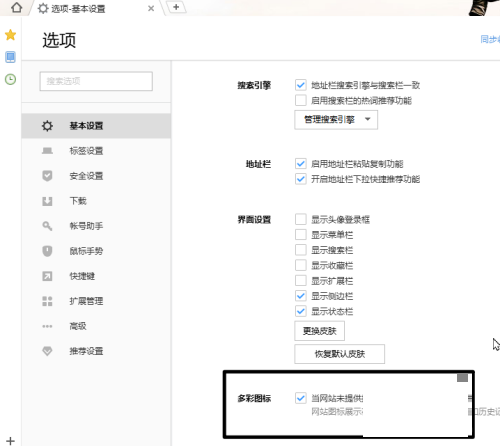
以上这篇文章就是搜狗高速浏览器开启多彩图标教程,更多教程尽在自由互联。
